Boa noite galerinha Espero que estejam todos bem
Na instalação não aparecia para mim a opção DEVELOPER DEFAULT (conforme imagem abaixo) ai segui com a instalação do modo FULL conforme descrito no passo a passo
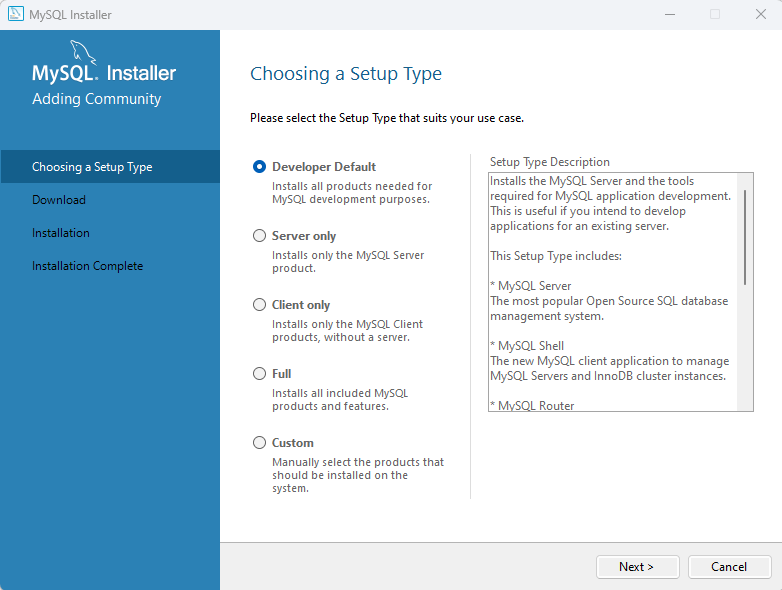 Intalei seguindo o passo a passo e na hora de instalar o conector não consegui instalar o conector Connector/NET 8.0.28-x86 ai segui os passos para desinstalar conforme esse LINK
Intalei seguindo o passo a passo e na hora de instalar o conector não consegui instalar o conector Connector/NET 8.0.28-x86 ai segui os passos para desinstalar conforme esse LINK
E ai fui realizar o download da versão descrita nesse mesmo link que é a 8.0.35 (mesmo no site ja contendo a versão .37 Instalei e na hora da configuração fiz a etapa descrita abaixo
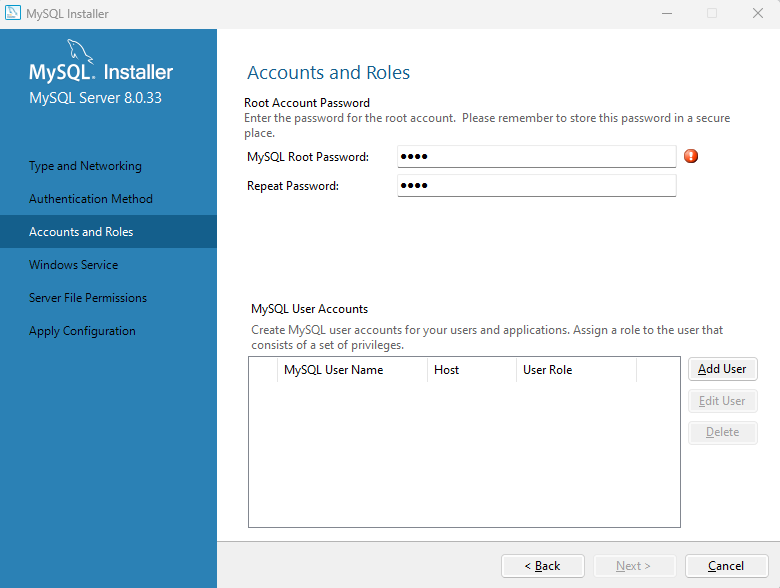 Porem não apareceu a opção de conectar conforme a imagem que costa no passo a passo
Porem não apareceu a opção de conectar conforme a imagem que costa no passo a passo
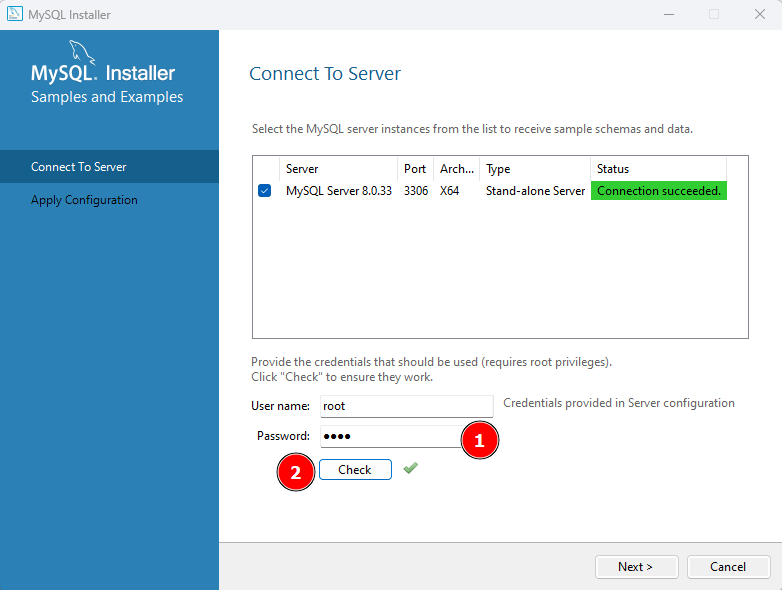 Vi tambem que muitas pessoas estão com dúvida na configuração da tela abaixo
Vi tambem que muitas pessoas estão com dúvida na configuração da tela abaixo
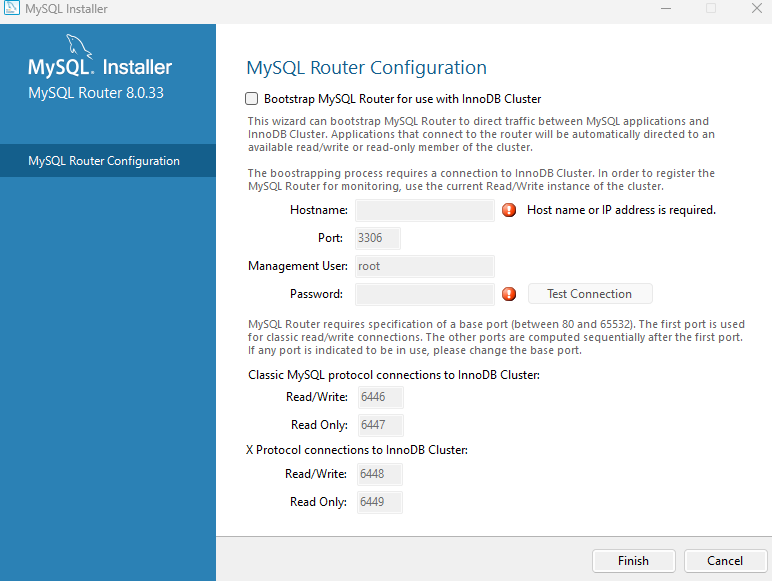 Desinstalei tudo novamente e gostaria que alguem me enviasse um passo a passo para eu realizar a instalação para conseguir seguir com o curso!
Desde já muito obrigado
Desinstalei tudo novamente e gostaria que alguem me enviasse um passo a passo para eu realizar a instalação para conseguir seguir com o curso!
Desde já muito obrigado



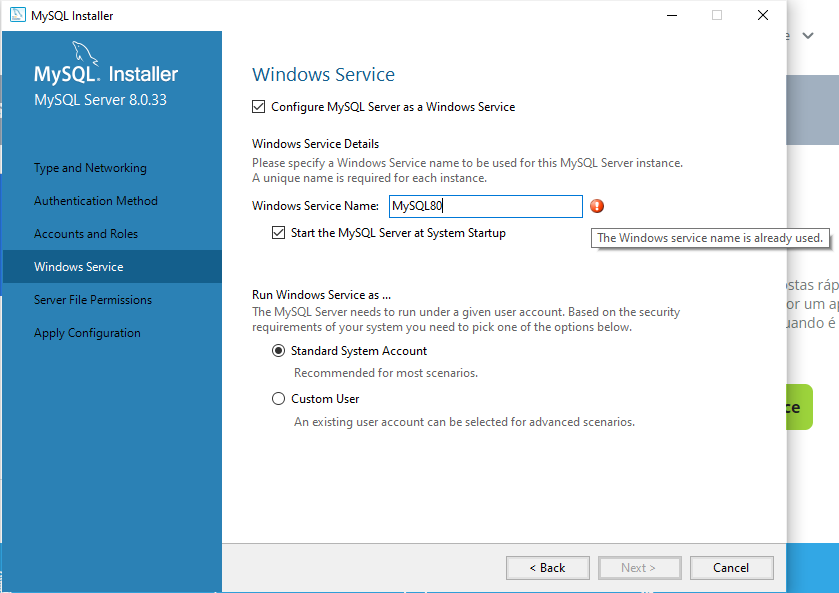
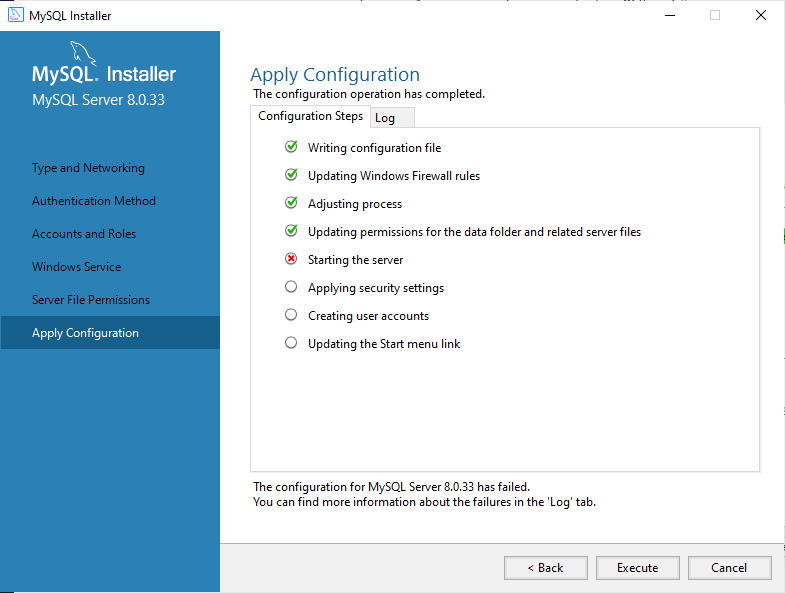
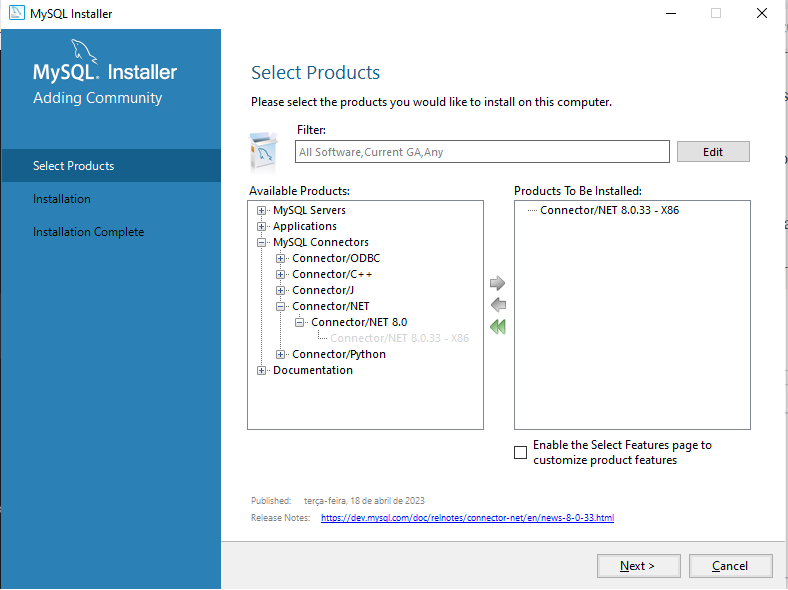

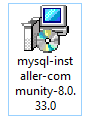 E fui configurando conforme prints abaixo
E fui configurando conforme prints abaixo
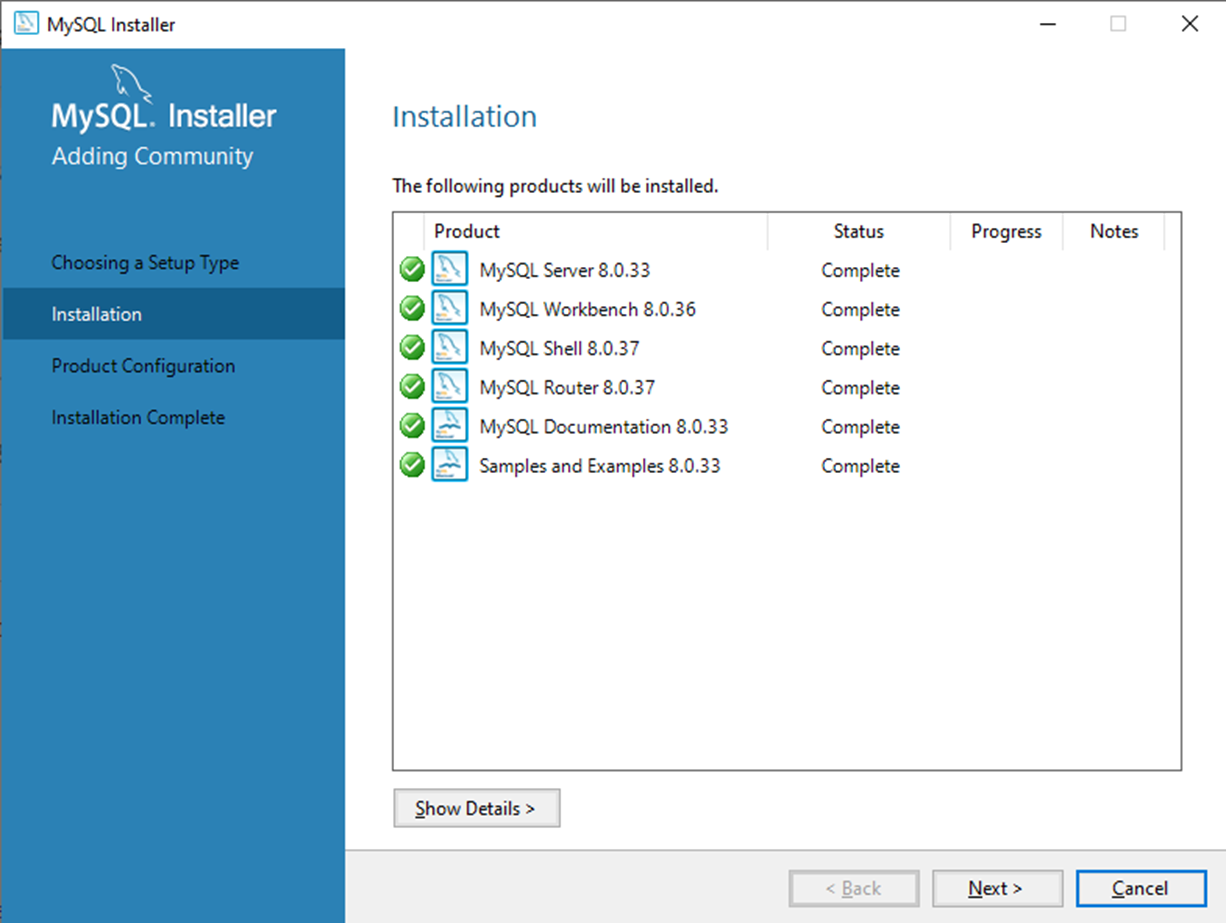
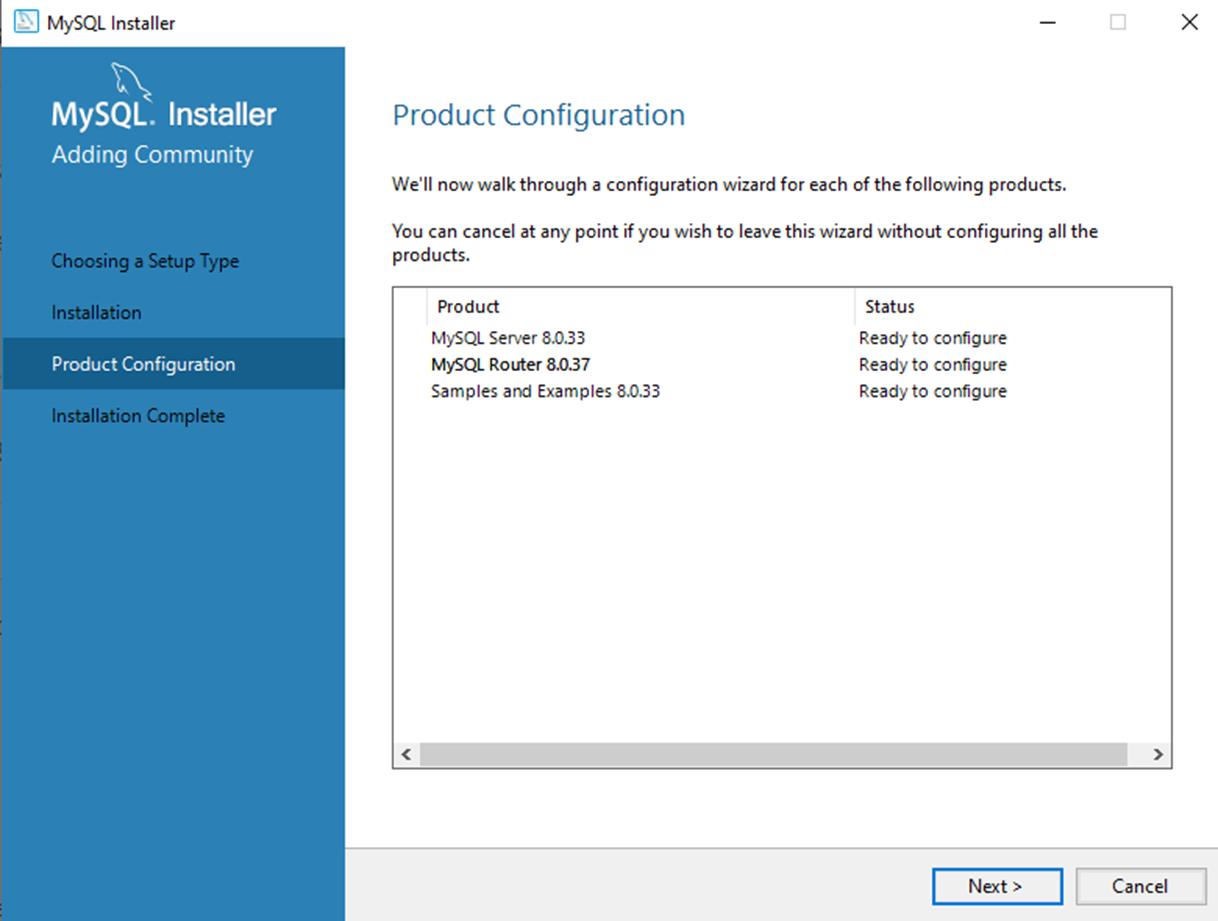
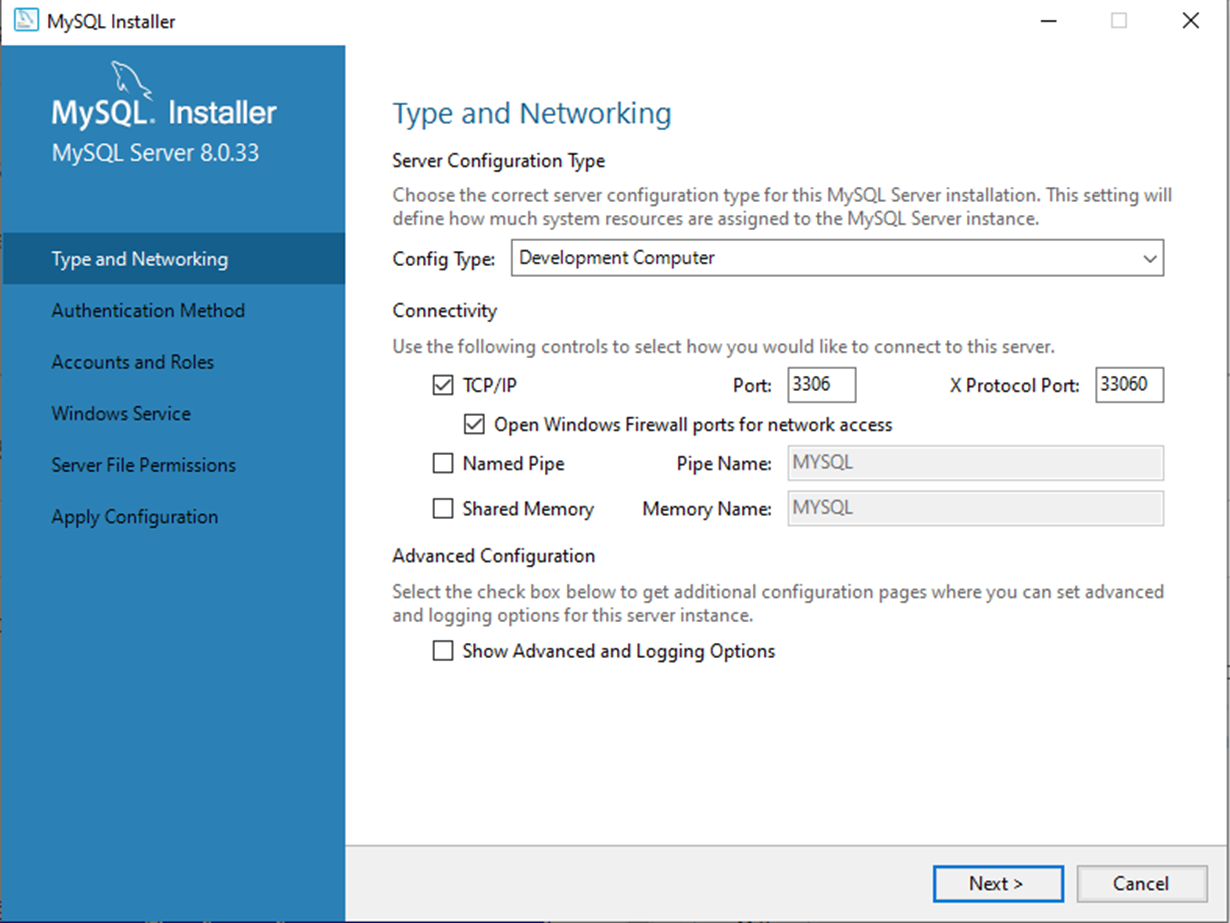

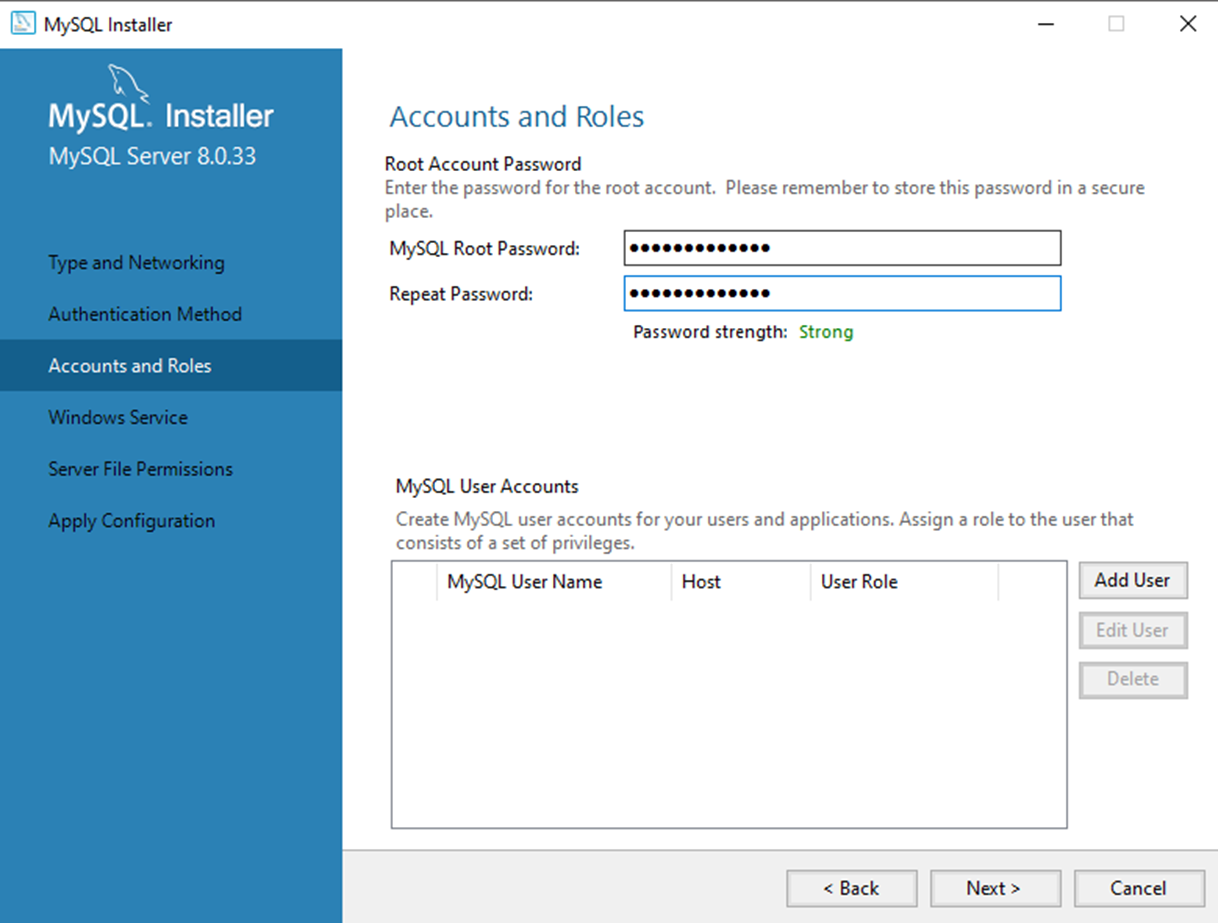 Coloquei o nome MySQL82
Coloquei o nome MySQL82
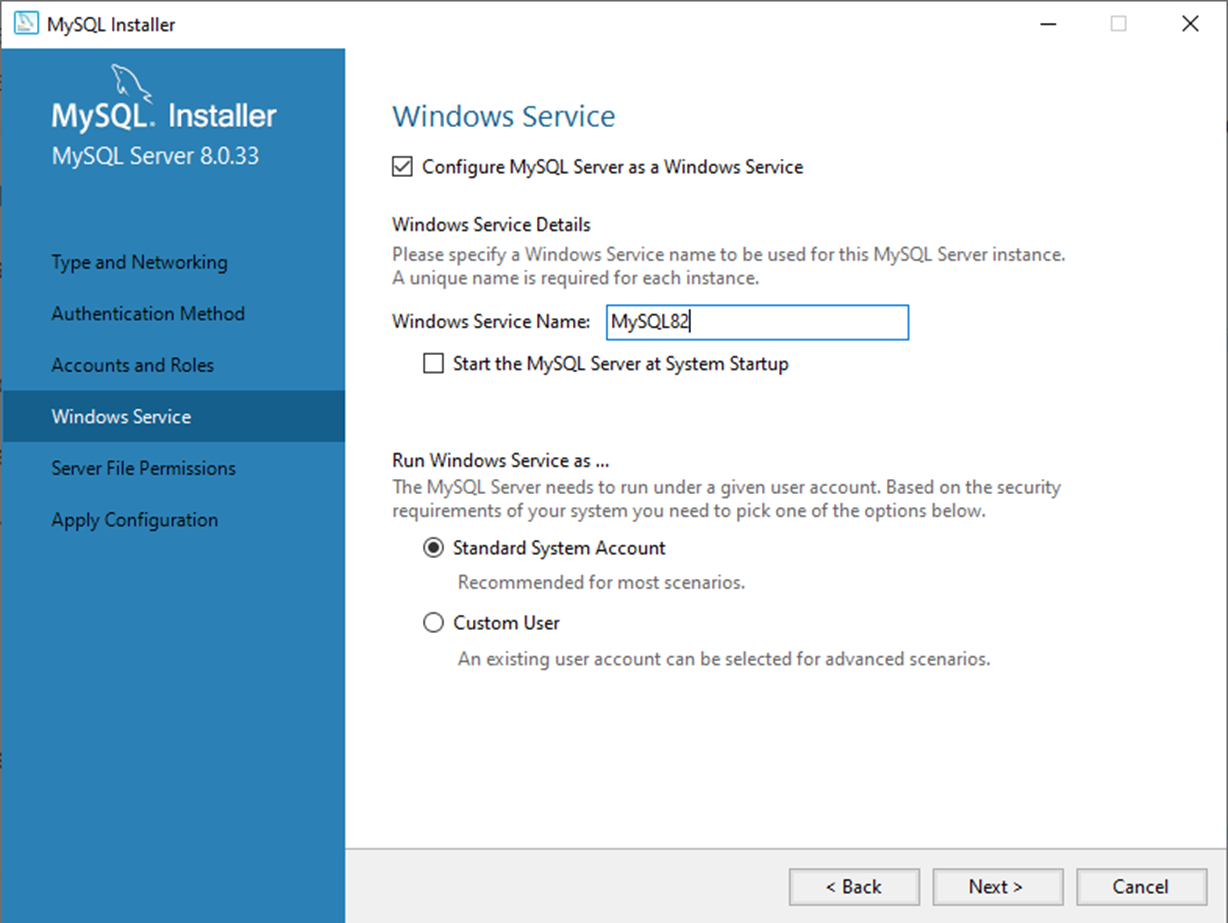
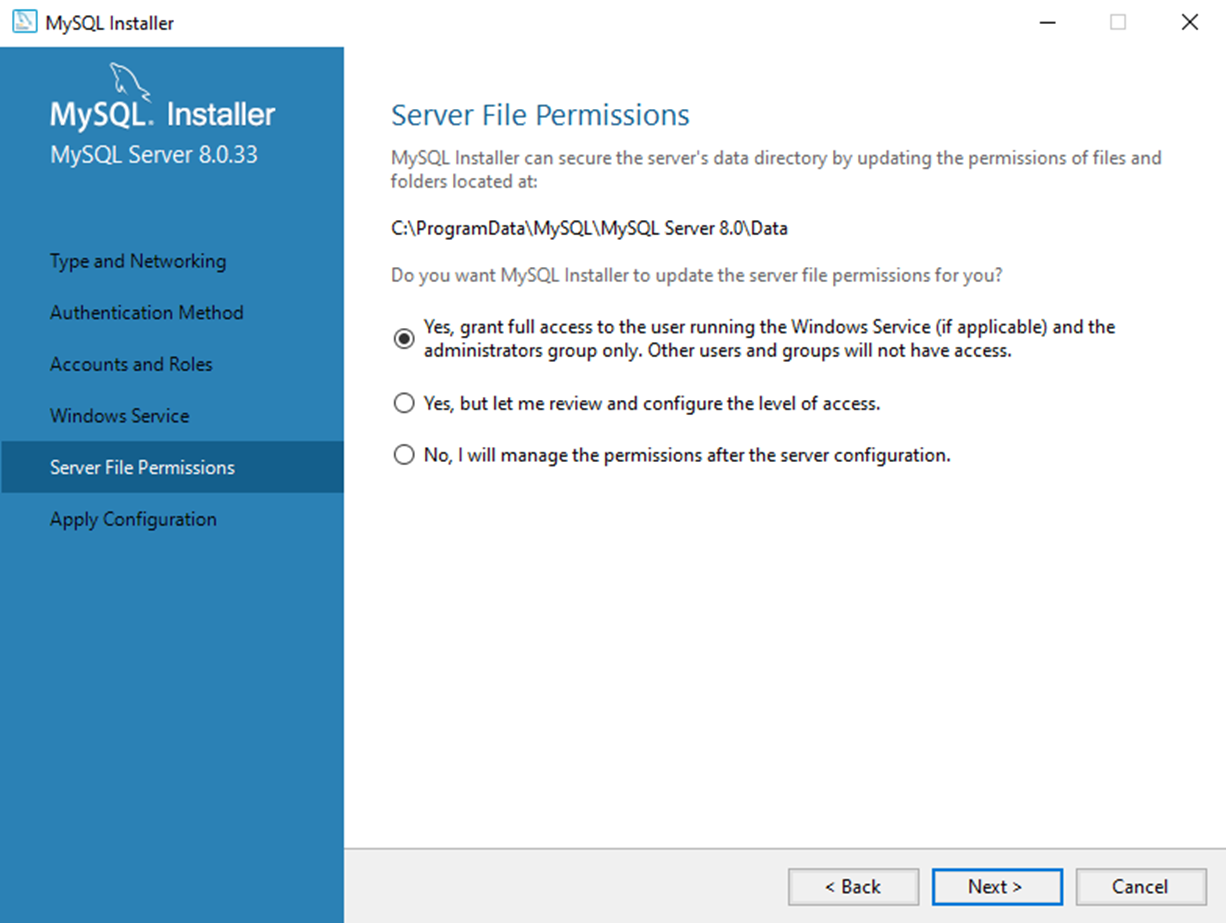 Deu erro nessa parte
Deu erro nessa parte
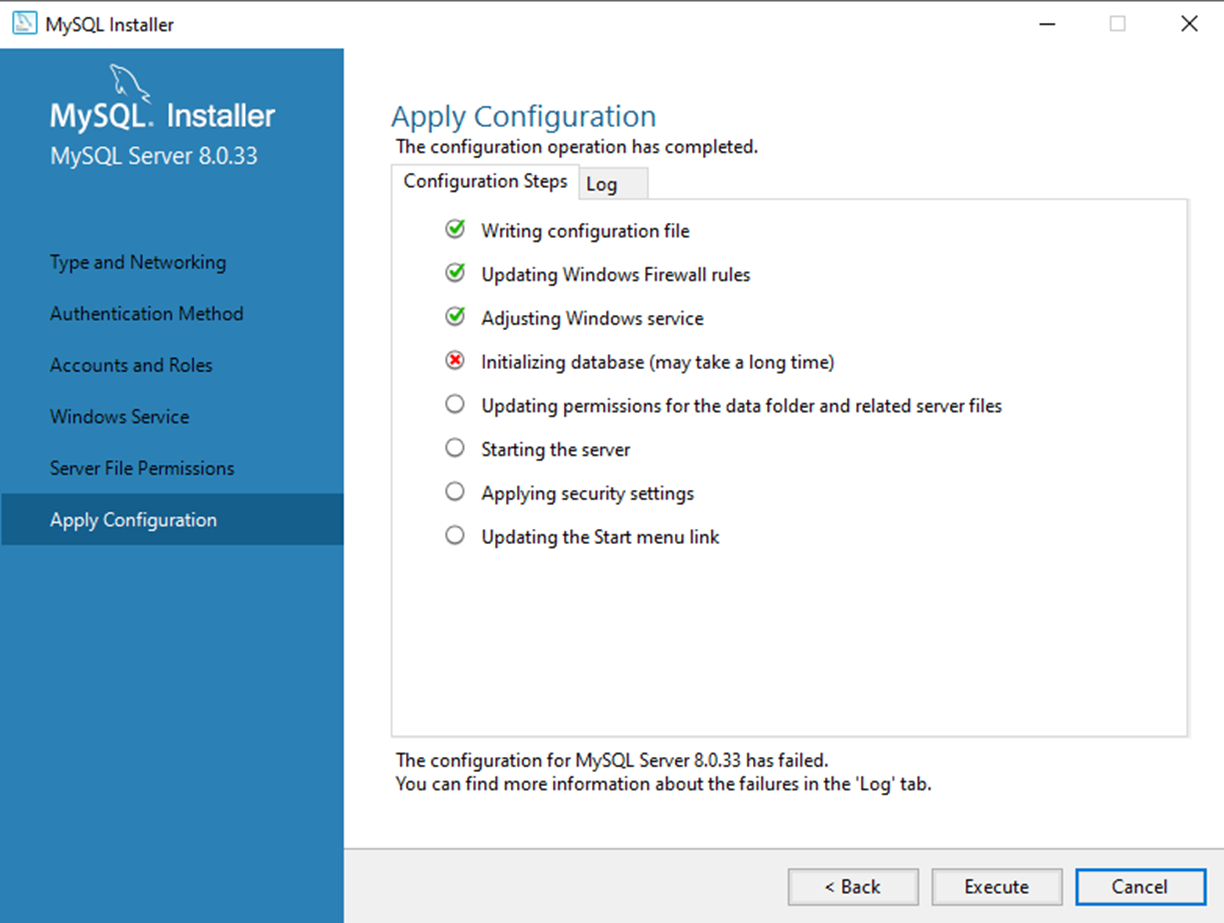 Cliquei novamente em EXECUTE e deu mais um erro
Cliquei novamente em EXECUTE e deu mais um erro
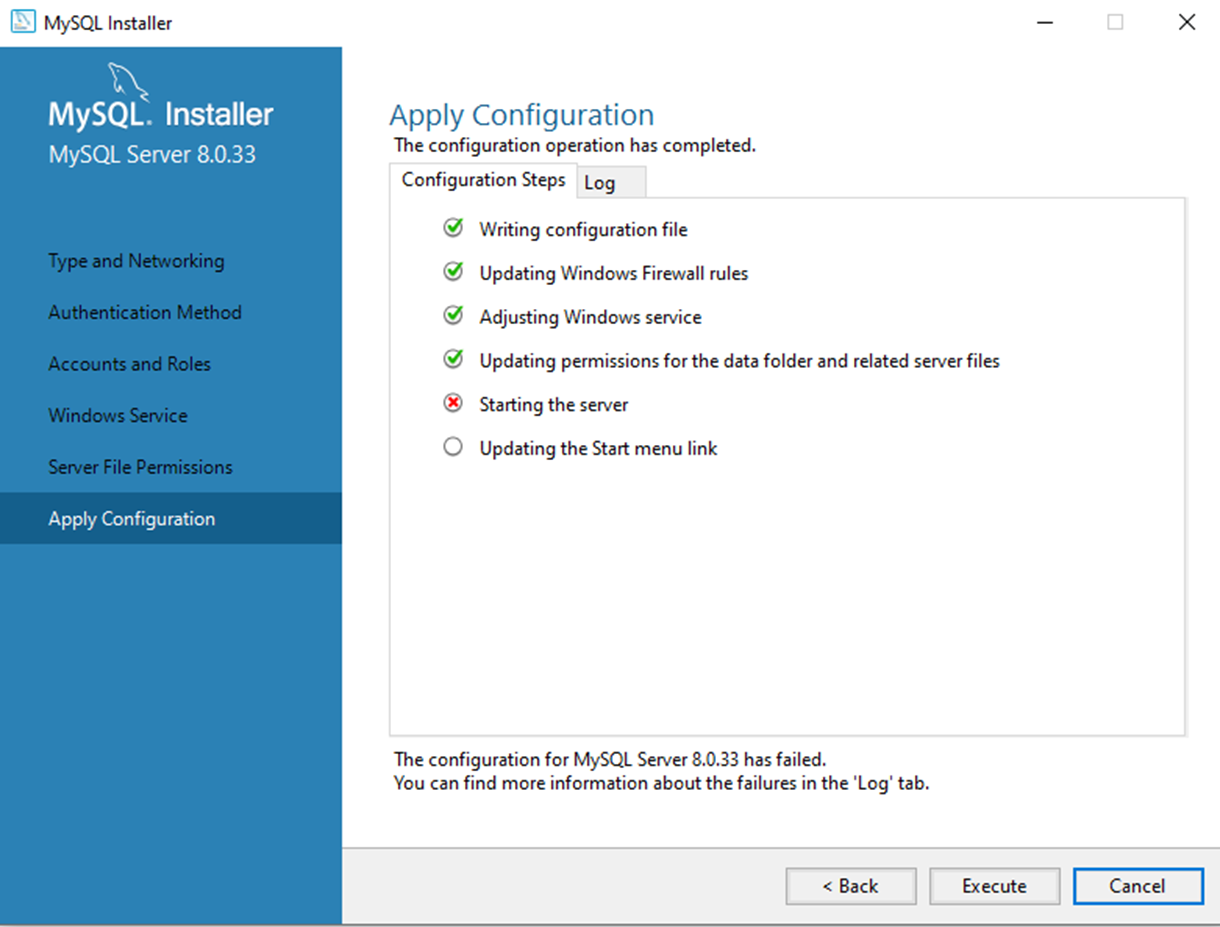 E apos isso cancelei e ficou como a imagem abaixo
E apos isso cancelei e ficou como a imagem abaixo
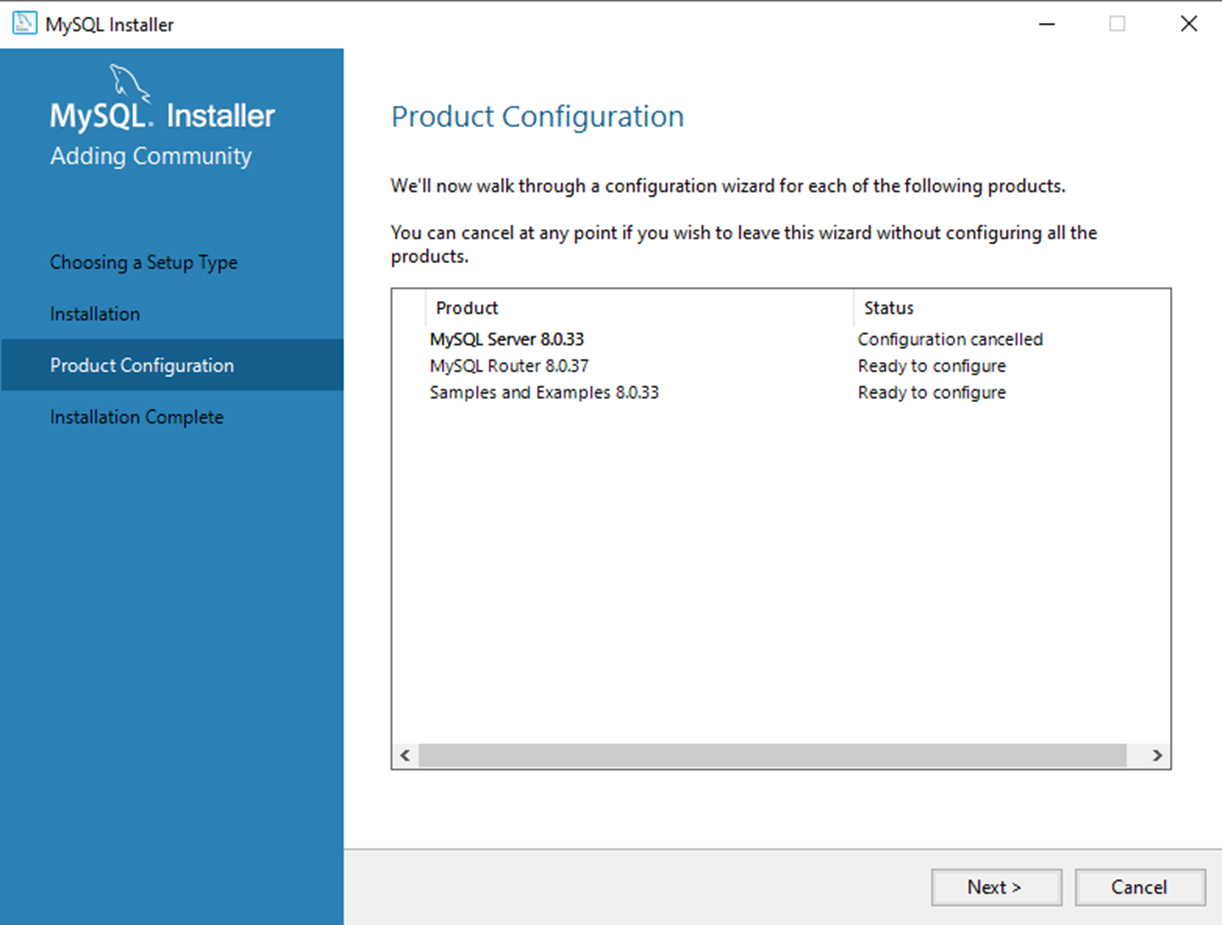 Quando fui verificar no services.msc estava assim
Quando fui verificar no services.msc estava assim
 E nao permite iniciar
E nao permite iniciar
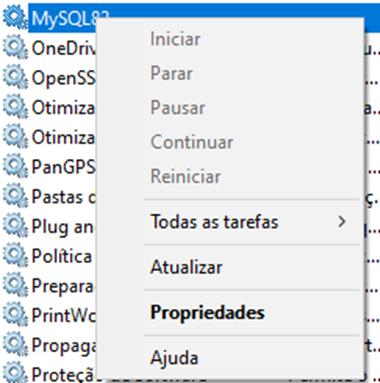 O que devo fazer? :(
O que devo fazer? :(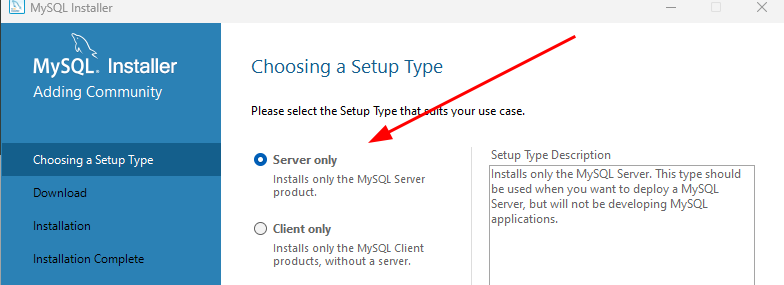
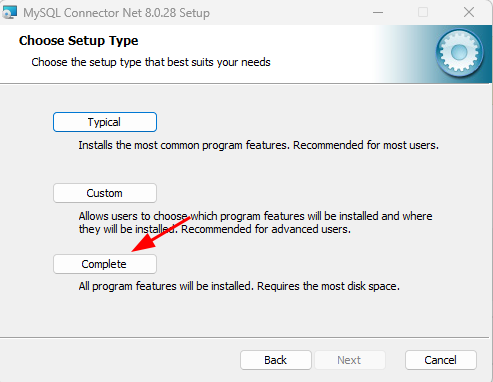
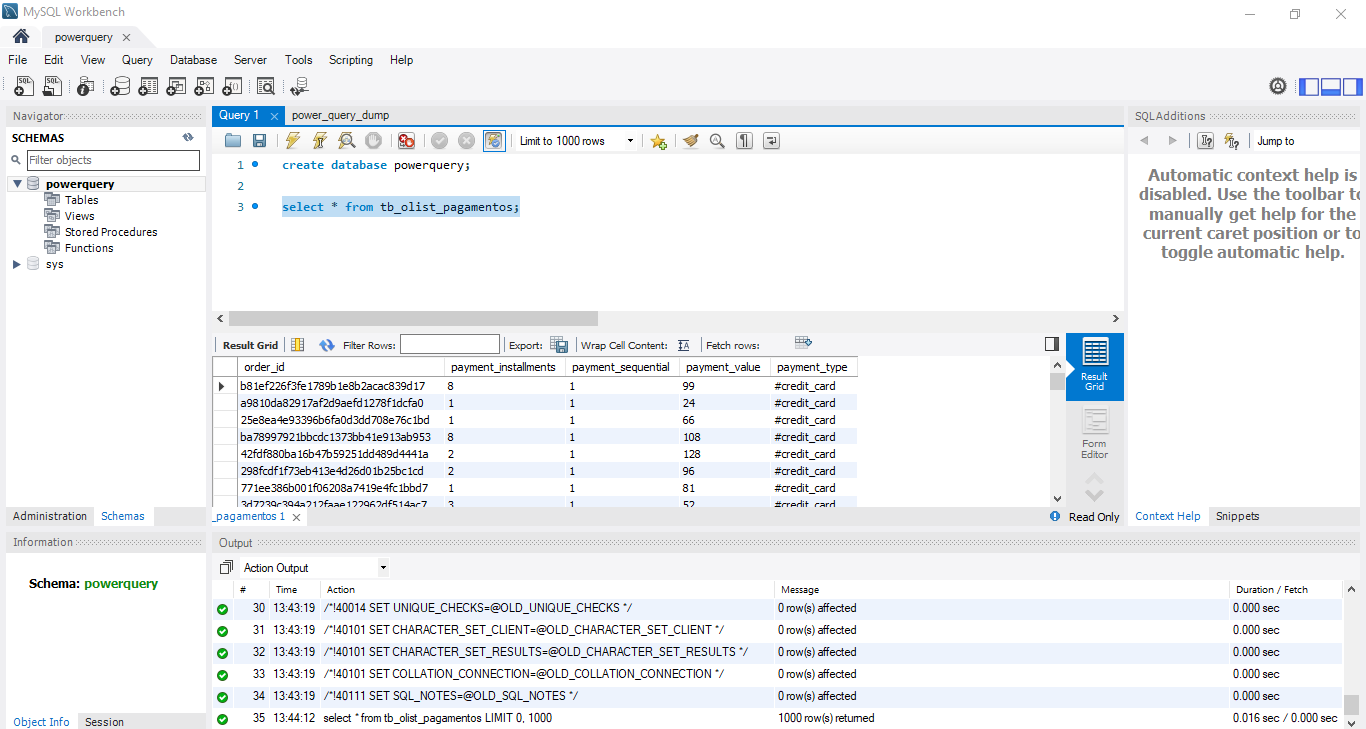 MUITO OBRIGADO!!!!!
MUITO OBRIGADO!!!!!